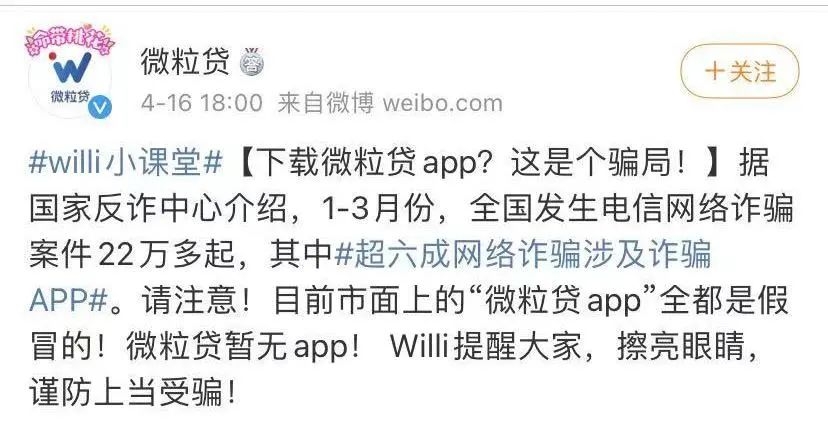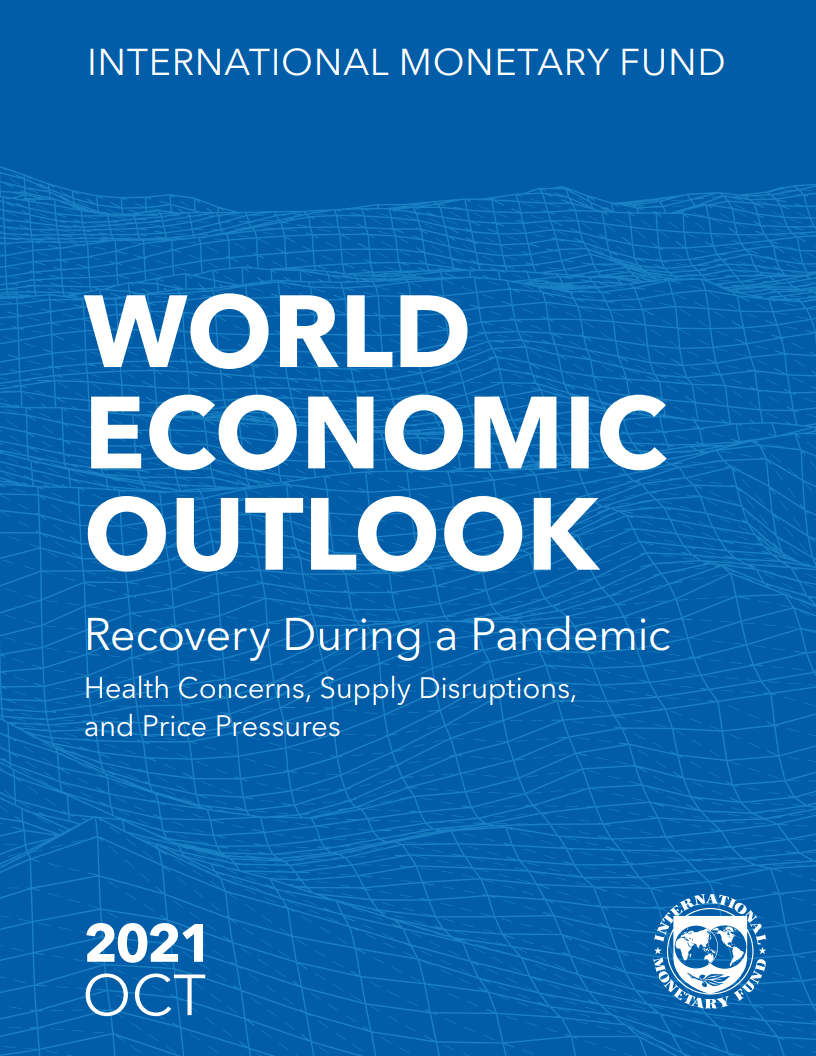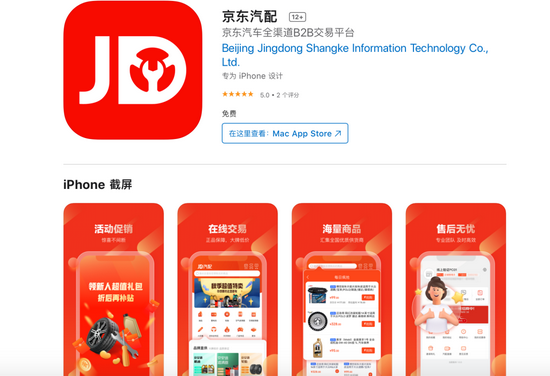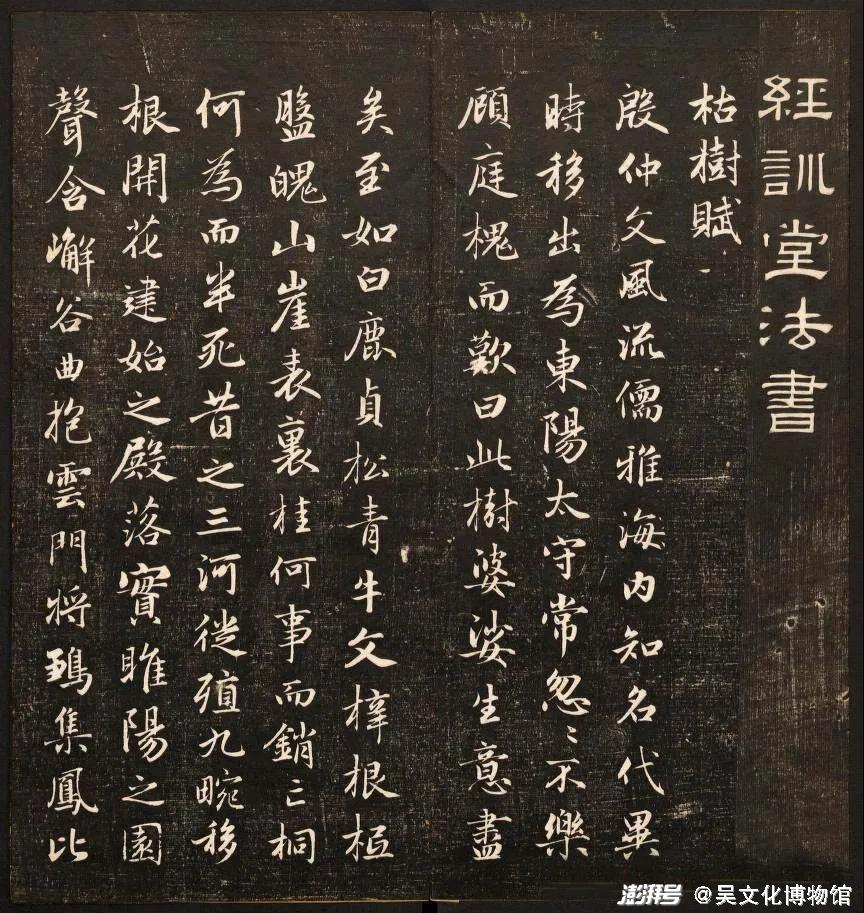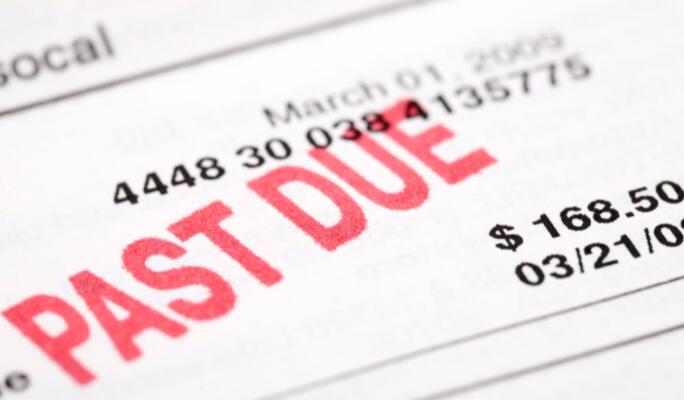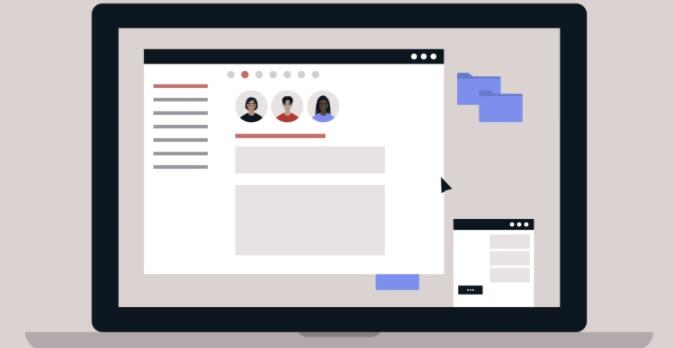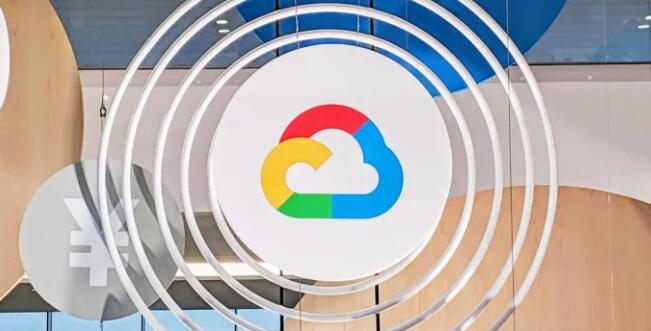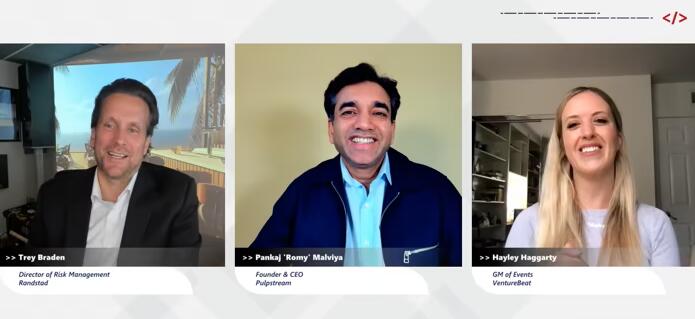您可能会发现从 iPhone 中删除应用程序比以前更棘手。当您从主屏幕中删除它们时,它们会永远消失吗?自从2008 年出现对iPhone 的应用程序支持以来,删除应用程序的过程一直是相同的。长按应用程序图标,直到启用微动模式(这是Apple的官方名称),然后点击“X”。确认您要删除该应用程序,然后它就会消失——不需要额外的步骤。
但是现在,您必须多点几下才能让它们消失。使用 iOS 15,您必须决定是要编辑主屏幕还是永久删除该应用程序。您也可以删除很少使用的内置应用程序。您还可以使用 应用程序库 来存储不想在主屏幕上看到但还没有准备好从手机中删除的应用程序。

我将向您介绍如何永久删除应用程序、将它们保存在您的库中以及如何更改您的主屏幕。如需了解更多 Apple 新闻,请点击此处了解有关Apple 10 月活动和iPhone 13 机型最新消息的所有信息。这个故事最近更新了。
如何移动或删除 iPhone 主屏幕上的应用程序
您可以通过多种方式删除 iPhone 上的应用程序。首先,您可以长按应用程序图标,直到看到弹出菜单。然后您可以采取的操作将取决于应用程序。例如,在邮件应用程序中,除了特定于应用程序的操作(如撰写新电子邮件)之外,您还会看到两个系统选项: 删除应用程序 和 编辑主屏幕。您也可以共享该应用程序。
或者,您可以继续长按应用程序图标几秒钟,直到所有应用程序图标都开始跳舞。
无论您是 从弹出菜单中选择 删除应用程序,还是在微动模式下点击应用程序图标上的新“-”符号,您都会看到一个全新的提示:询问您是否要删除应用程序应用程序或从主屏幕移动它。
删除该应用程序将从您的手机中删除该应用程序及其所有数据,从而释放宝贵的存储空间。将它移动到您的应用程序库只会从您的主屏幕中删除应用程序图标。该应用程序将保持安装状态,您可以随时访问它,方法是在主屏幕上从右向左滑动,直到进入您的应用程序库。
如果您使用微动模式清除未使用的应用程序,请继续重复相同的步骤,直到您可以选择从 Apple Store 中删除该应用程序,然后轻按“ 删除” 或轻按屏幕的空白区域。
删除应用程序库中的应用程序
有多种方法可以做到这一点。
您的第一个选择是滑动主屏幕的最后一页,直到看到您的应用程序库。接下来,使用应用程序库顶部的搜索栏通过滚动图标列表来搜索应用程序。长按应用程序图标,直到看到弹出菜单,然后选择删除应用程序。查看菜单的关键是长按。小心不要意外将应用程序拖到主屏幕。
另一个选项是在其分类文件夹中找到该应用程序,长按它,然后从弹出窗口中选择删除应用程序。然后,您可以在触发微动模式后通过点击“X”继续删除应用程序。完成后点击完成或离开文件夹。
既然您已经了解了在 iPhone 上删除应用程序的新方法,请务必查看iOS 15 中我们最喜欢的所有功能。我们还发现了一些您一定会和我们一样喜欢的隐藏功能。如果您有新的Apple Watch,请立即更改这些设置。